'>

Szeretné letölteni és frissíteni az Intel Wireless AC 9560 illesztőprogramot a számítógépén? Jó helyre jöttél! Ez a bejegyzés megmutatja, hogyan kell letölteni és telepíteni Intel Wireless AC 9560 adapter illesztőprogram olyan egyszerű, mint a pite.
Próbálja ki ezeket a javításokat
jegyzet : A vezeték nélküli hálózati adapter frissítéséhez internetkapcsolat szükséges. Ha még nincs WiFi kapcsolata, próbálja ki az Ethernet kapcsolatot, vagy Offline szkennelés a Driver Easy biztosítja, amely lehetővé teszi a hálózati adapter illesztőprogramjainak frissítését internetkapcsolat nélkül.Kétféleképpen frissítheti az Intel vezeték nélküli AC 9560 illesztőprogramját:
1. lehetőség - manuálisan - Szüksége lesz bizonyos számítógépes ismeretekre és türelemre az illesztőprogramok ilyen módon történő frissítéséhez, mert pontosan meg kell találnia a megfelelő illesztőprogramot online, le kell töltenie és telepítenie kell lépésről lépésre.
VAGY
2. lehetőség - automatikusan (ajánlott) - Ez a leggyorsabb és legegyszerűbb lehetőség. Mindezt csak néhány egérkattintással végezheti el - még akkor is, ha számítógépes újonc vagy.
1. lehetőség - Töltse le és telepítse manuálisan az illesztőprogramot
Az Intel folyamatosan frissíti az illesztőprogramokat. Ahhoz, hogy megszerezhesse őket, fel kell lépnie az Intel letöltési központjába, meg kell találnia az Ön illesztőjének megfelelő Windows illesztőprogramot (például Windows 10 64 bit), és manuálisan le kell töltenie az illesztőprogramot.
1) Nyissa meg Intel letöltő központ a böngészőben.
2) Típus AC 9560 a keresősávon, és válassza a lehetőséget Intel Wireless-AC 9560 folytatni.
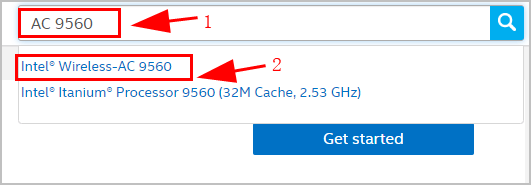
3) A melletti legördülő menüből válassza ki operációs rendszerét Szűrés vlami alapján . Az én esetemben ez a Windows 10 64 bites.
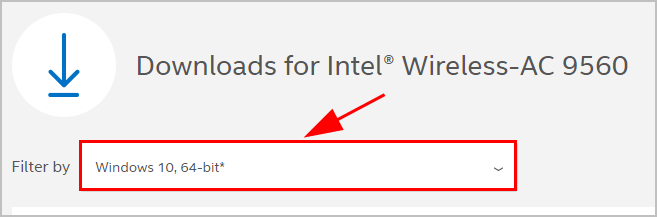
4) Kattintson a gombra Windows 10 WiFi illesztőprogramok Intel vezeték nélküli adapterekhez az illesztőprogram letöltéséhez.
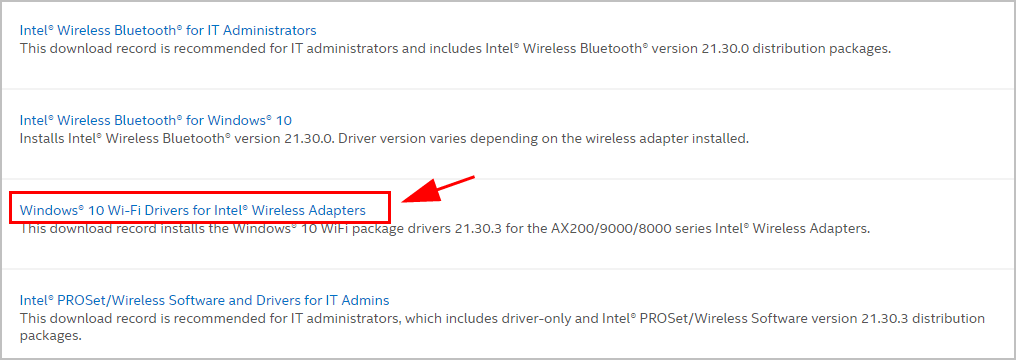
5) Miután letöltötte a megfelelő illesztőprogramokat a rendszeréhez, kattintson duplán a letöltött fájlra, és kövesse a képernyőn megjelenő utasításokat az illesztőprogram telepítéséhez.
Ha ez a módszer nem működött az Ön számára, ne aggódjon. Van egy másik megoldás.
2. lehetőség - Az Intel vezeték nélküli AC 9560 illesztőprogramok automatikus frissítése
Ha nincs ideje, türelme vagy számítógépes ismerete az Intel AC 9560 illesztőprogram manuális frissítésére, akkor automatikusan megteheti Driver Easy .
A Driver Easy automatikusan felismeri a rendszert, és megtalálja a megfelelő illesztőprogramokat. Nem kell pontosan tudnia, hogy a számítógépe melyik rendszert futtatja, nem kell kockáztatnia a rossz illesztőprogram letöltését és telepítését, és nem kell aggódnia a hiba miatt a telepítés során.
Az illesztőprogramokat automatikusan frissítheti a INGYENES vagy a Mert A Driver Easy verziója. De a Pro verzióval mindössze 2 kattintás szükséges:
1) Letöltés és telepítse a Driver Easy programot.
2) Futtassa a Driver Easy programot, és kattintson a gombra Szkenneld most gomb. A Driver Easy majd átvizsgálja a számítógépet, és felismeri a problémás illesztőprogramokat.
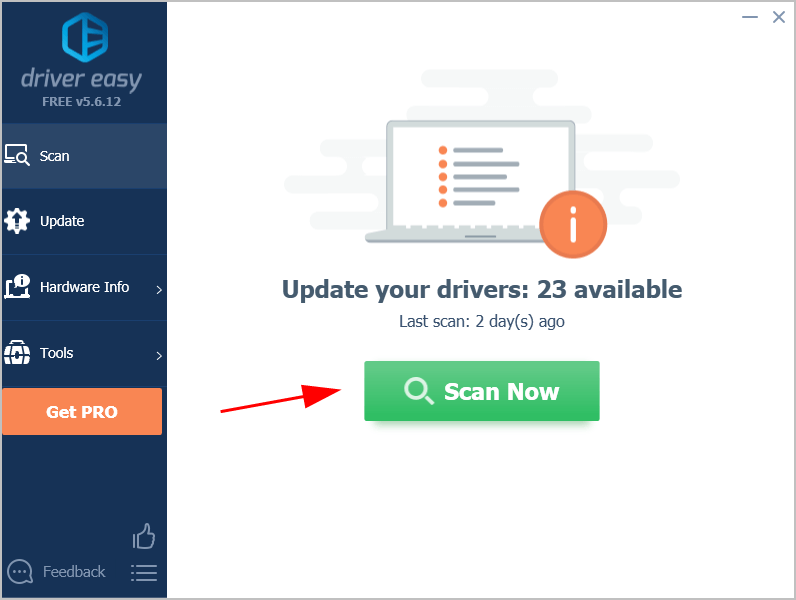
3) Kattintson a gombra Mindent frissíteni a hiányzó vagy elavult illesztőprogramok megfelelő verziójának automatikus letöltéséhez és telepítéséhez a rendszeren (ehhez a Pro verzió - Kattintson a frissítésre, amikor rákattint Mindent frissíteni ).
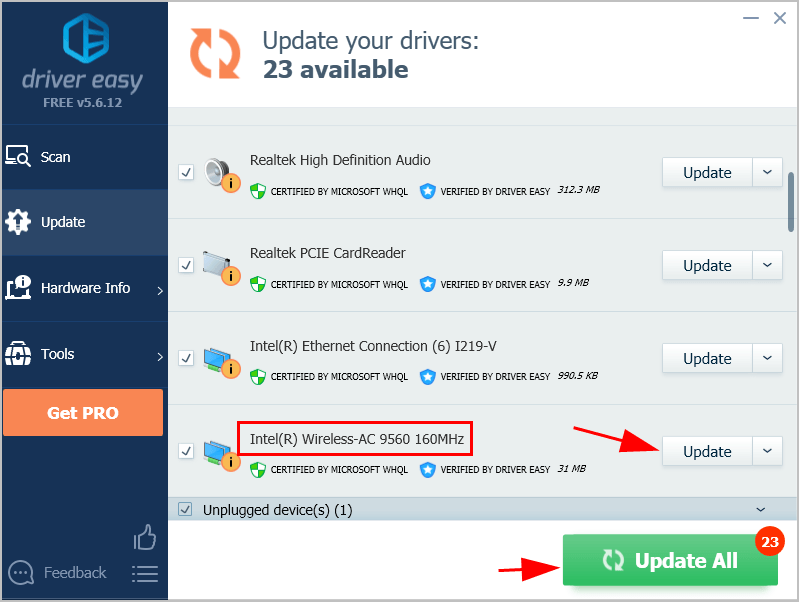 jegyzet : Ingyenesen megteheti, ha úgy tetszik, de ez részben kézi.
jegyzet : Ingyenesen megteheti, ha úgy tetszik, de ez részben kézi. 4) Frissítés után indítsa újra a számítógépet, hogy érvénybe lépjen.
jegyzet : Ha bármilyen problémája van a Driver Easy használatával, küldjön nekünk egy e-mailt a következő címre: support@drivereasy.com .
![[Javítva] MLB The Show 21 Server Issue](https://letmeknow.ch/img/program-issues/69/mlb-show-21-server-issue.jpg)



![[MEGOLDVA] Az Intel Wi-Fi 6 AX201 nem működik](https://letmeknow.ch/img/knowledge/30/intel-wi-fi-6-ax201-not-working.jpg)
![[2021 Fix] A Rainbow Six Siege hangcsevegés nem működik](https://letmeknow.ch/img/sound-issues/45/rainbow-six-siege-voice-chat-not-working.png)